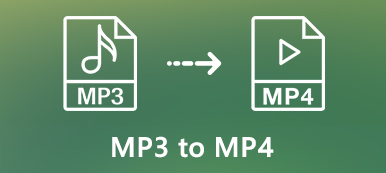Som standardlydformat på din MacBook kan du finde musikfilerne i M4A. Sådan konverteres M4A til MP3 på Mac til andre enheder, især når du har en stor mængde M4A-filer? Artiklen deler 4 hyppigst anvendte metoder til at omkode lydformatet. Lær bare flere detaljer om processen, og vælg den ønskede i overensstemmelse hermed.

- Del 1: Den mest effektive metode til at konvertere M4A til MP3 på Mac
- Del 2: Sådan konverteres M4A-lyd til MP3 på Mac Online
- Del 3: Sådan konverteres M4A til MP3 via iTunes på Mac
- Del 4: Sådan konverteres M4A til MP3 med kommandolinje på Mac
- Del 5: Ofte stillede spørgsmål om, hvordan du konverterer M4A til MP3 på Mac
Del 1: Den mest effektive metode til at konvertere M4A til MP3 på Mac
Uanset om du skal batchkonvertere M4A til MP3 på Mac, justere lydindstillingerne, kombinere de forskellige klip eller endda forbedre lydkvaliteten, Apeaksoft Video Converter Ultimate er en professionel M4A til MP3 Converter til Mac. Udover ovenstående funktioner kan du også redigere ID3-tags, udpakke lydfilerne fra DVD- og Blu-ray-filer.
1. Konverter M4A-filer til MP3, FLAC, WMA og de fleste lydformater.
2. Rediger, beskær, klip og flet endda de forskellige M4A-filer til en MP3.
3. Giv 4 forskellige metoder til let at forbedre og forbedre lyden.
4. Gør det muligt for dig at redigere ID3-tags og oprette en afspilningsliste til MP3-filerne.
Trin 1Download og installer M4A til MP3 Converter til Mac, du kan starte programmet på din MacBook. Klik på Tilføj fil -knappen for at indlæse M4A-filen i programmet. Desuden kan du også klikke på Indlæs disk knap for at tilføje M4A filer fra en DVD.

Trin 2Gå til Profil og vælg MP3-format fra rullelisten. Selvfølgelig kan du også vælge enhedens forudindstillinger direkte til outputformatet. Klik på Indstillinger knap til at finjustere lydkodek, lydkanal, bithastighed og andre.

Trin 3Når du har brug for at trimme en ønsket del af M4A-lydfilen, kan du klikke på Trimme menu for at indstille startpunktet og slutpunktet. Du kan også kontrollere Indsæt i en fil mulighed før du klikker på Konverter knap for at konvertere M4A til MP3 på din MacBook.
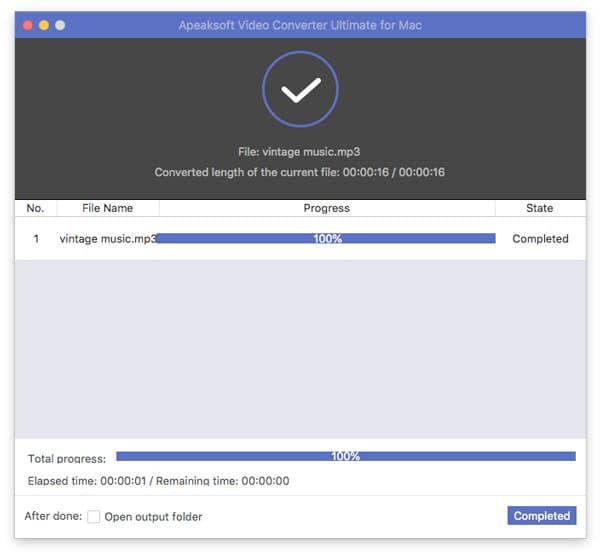
Del 2: Sådan konverteres M4A-lyd til MP3 på Mac Online
For at konvertere M4A til MP3 online på din Mac, Apeaksoft gratis online lydkonverter den ønskede løsning til at konvertere M4A-filer på din MacBook uden nogen begrænsning. Det giver dig mulighed for nemt at finjustere lydindstillingerne og batch M4A til MP3-konvertering.
Trin 1Gå til den gratis online lydkonverter, du kan klikke på Tilføj filer til konvertering knappen for at downloade installationsprogrammet. Når du har installeret filen, kan du klikke på knappen for at indlæse M4A-filen online.

Trin 2Vælg MP3 som outputformat for at konvertere M4A til MP3 på din MacBook. Du kan klikke på Gear ikon for at finjustere lydkoderen, samplingshastighed, kanal og bithastighed i overensstemmelse hermed.

Trin 3Når du er klar, kan du klikke på Konverter -knappen for at kode M4A-filerne med den originale kvalitet. Du kan vælge destinationsmappen og hente de ønskede MP3-filer.

Del 3: Sådan konverteres M4A til MP3 via iTunes på Mac
Hvis du har nogle M4A-filer på din MacBook, kan du bruge iTunes som standardmetode til at konvertere M4A til MP3 på macOS gratis. Når du har indlæst M4A-filerne til iTunes-biblioteket, kan du følge trinene for let at kode M4A.
Trin 1Gå til Redigere menuen og vælg Indstillinger mulighed for at indtaste Generelle indstillinger vindue. Vælg Generelt fanebladet og klik på knappen Importer indstillinger .
Trin 2Vælg MP3 Encoder indstilling fra rullelisten fra Brug Import menu. Derefter kan du tilpasse bithastigheden og andre indstillinger for outputfilen.
Trin 3Vælg de ønskede M4A-filer, du vil konvertere. Gå til File (Felt) menuen og vælg Opret MP3 Version mulighed fra Konverter knap for at konvertere M4A til MP3 på Mac.
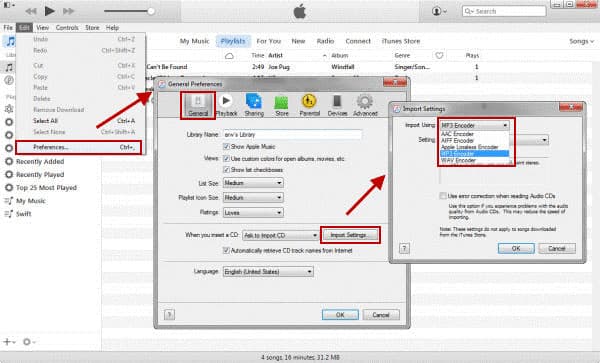
Gå ikke glip af: Sådan overføres afspilningsliste fra iPhone til iTunes
Del 4: Sådan konverteres M4A til MP3 med kommandolinje på Mac
FFmpeg er en anden cross-platform mediekonverter, der giver dig mulighed for at konvertere M4A til MP3 med kommandolinje på Mac. Hvis du bare har brug for at konvertere M4A-filerne med følgende kommandolinje, men du er fortrolig med indstillingerne for at få en professionel output.
Trin 1Sørg for, at du allerede har installeret FFmpeg på din MacBook. Du bør kende VBR, CBR og andre parametre, før du konverterer M4A-filer til MP3.
Trin 2Derefter kan du indtaste følgende kommandolinje til FFmpeg for at konvertere M4A-filerne. ffmpeg -i inputfil.m4a -acodec libmp3lame -ab 93k outputfil.mp3

Del 5: Ofte stillede spørgsmål om, hvordan du konverterer M4A til MP3 på Mac
1. Hvad er forskellen mellem M4A og MP3?
M4A er et lydformat kodet med Apple-kompression uden tab. Det leverer en bedre lydkvalitet end MP3. M4A-lydfiler med komprimering med AAC-tab kan være så små som 1/10 af den originale fils størrelse. Men MP3 er meget bedre i kompatibilitet, som du har brug for for at konvertere M4A til MP3 på Mac.
2. Hvordan vælger jeg en M4A til MP3 online konverter til Mac?
Når du vil konverter M4A til MP3 online på din MacBook skal du være opmærksom på størrelsesbegrænsningen, vandmærket og endda lydindstillingerne. Hvis du har brug for at konvertere M4A-filer online, er Apeaksoft Online Free Audio Converter den ønskede løsning uden begrænsning.
3. Er det muligt at konvertere M4A til MP3 direkte på iPhone / Android?
Hvis du har brug for at konvertere M4A til MP3 til iPhone eller Android, kan du blot vælge en lydkonverteringsapp eller endda vælge en alsidig M4A-afspiller, som giver dig mulighed for at nyde M4A-lydfiler direkte på din iPhone eller Android-telefon uden konvertering.
Konklusion
Hvis du har brug for at konvertere M4A til MP3 på Mac, kan du lære flere detaljer om de mest anvendte metoder i artiklen. Når du har brug for at konvertere M4A-filerne gratis, kan du vælge online konvertere, VLC Media Player eller iTunes. Selvfølgelig kan du også bruge den professionelle M4A til MP3-konverter til Mac til at få en tilfredsstillende MP3-fil.



 iPhone Data Recovery
iPhone Data Recovery iOS System Recovery
iOS System Recovery iOS Data Backup & Restore
iOS Data Backup & Restore IOS Screen Recorder
IOS Screen Recorder MobieTrans
MobieTrans iPhone Overførsel
iPhone Overførsel iPhone Eraser
iPhone Eraser WhatsApp-overførsel
WhatsApp-overførsel iOS Unlocker
iOS Unlocker Gratis HEIC Converter
Gratis HEIC Converter iPhone Location Changer
iPhone Location Changer Android Data Recovery
Android Data Recovery Broken Android Data Extraction
Broken Android Data Extraction Android Data Backup & Gendan
Android Data Backup & Gendan Telefonoverførsel
Telefonoverførsel Data Recovery
Data Recovery Blu-ray afspiller
Blu-ray afspiller Mac Cleaner
Mac Cleaner DVD Creator
DVD Creator PDF Converter Ultimate
PDF Converter Ultimate Windows Password Reset
Windows Password Reset Telefon spejl
Telefon spejl Video Converter Ultimate
Video Converter Ultimate video editor
video editor Screen Recorder
Screen Recorder PPT til Video Converter
PPT til Video Converter Slideshow Maker
Slideshow Maker Gratis Video Converter
Gratis Video Converter Gratis Screen Recorder
Gratis Screen Recorder Gratis HEIC Converter
Gratis HEIC Converter Gratis videokompressor
Gratis videokompressor Gratis PDF-kompressor
Gratis PDF-kompressor Gratis Audio Converter
Gratis Audio Converter Gratis lydoptager
Gratis lydoptager Gratis Video Joiner
Gratis Video Joiner Gratis billedkompressor
Gratis billedkompressor Gratis baggrundsviskelæder
Gratis baggrundsviskelæder Gratis billedopskalere
Gratis billedopskalere Gratis vandmærkefjerner
Gratis vandmærkefjerner iPhone Screen Lock
iPhone Screen Lock Puslespil Cube
Puslespil Cube